- როდესაც თქვენი მაუსი ორჯერ დააჭერს Windows 10-ს, ეს შეიძლება იყოს მოძველებული დრაივერების გამო.
- ჩვენ გირჩევთ დაეყრდნოთ მესამე მხარის სპეციალურ ინსტრუმენტს, რომელიც ჩამოიტვირთება უახლესი ფაილები.
- ასევე შეგიძლიათ აირჩიოთ კონკრეტული სათამაშო პროგრამული უზრუნველყოფის ინსტალაცია, თუ თქვენი მაუსი ორჯერ დააწკაპუნებთ შემთხვევით.
- ამ პრობლემის მოსაშორებლად კიდევ ერთი გზაა USB პარამეტრების შეცვლა მენიუდან Root Hub.

ეს პროგრამა გამოასწორებს კომპიუტერის ჩვეულებრივ შეცდომებს, დაგიცავთ ფაილის დაკარგვისგან, მავნე პროგრამისგან, აპარატურის უკმარისობისგან და თქვენი კომპიუტერის ოპტიმიზაციას მაქსიმალური მუშაობით შეასწორეთ კომპიუტერის პრობლემები და ამოიღეთ ვირუსები ახლა 3 მარტივ ეტაპზე:
- ჩამოტვირთეთ Restoro PC Repair Tool რომელსაც გააჩნია დაპატენტებული ტექნოლოგიები (პატენტი ხელმისაწვდომია) აქ).
- დააჭირეთ დაიწყეთ სკანირება Windows– ის პრობლემების მოსაძებნად, რომლებიც შეიძლება კომპიუტერის პრობლემებს იწვევს.
- დააჭირეთ შეკეთება ყველა თქვენი კომპიუტერის უსაფრთხოებასა და მუშაობაზე გავლენის მოსაგვარებლად
- Restoro გადმოწერილია 0 მკითხველი ამ თვეში.
თქვენი კომპიუტერის მაუსი ერთ-ერთი ყველაზე მნიშვნელოვანი კომპონენტია, რადგან მას მუდმივად იყენებთ იმისათვის, რომ შეასრულოთ თითქმის ყველა დავალება თქვენს კომპიუტერში.
რიგმა მომხმარებლებმა განაცხადეს, რომ გარკვეული პრობლემები აქვთ მათთან დაკავშირებით მაუსი, და ერთ-ერთი ყველაზე პრობლემური საკითხი იყო ის, რომ მაუსი ორჯერ დააწკაპუნებს Windows 10-ზე.
თაგვის უამრავი პრობლემაა, რომელიც შეიძლება გამოჩნდეს თქვენს კომპიუტერში და ამ სტატიაში ჩვენ გაჩვენებთ, თუ როგორ უნდა გამოსწორდეთ შემდეგი საკითხები:
- მაუსი ორჯერ იწერს რეგისტრაციას - ეს არის საერთო პრობლემა და ბევრმა მომხმარებელმა აღნიშნა, რომ მაუსი ორჯერ დააჭერს. თუმცა ეს შემაშფოთებელი პრობლემაა, თქვენ უნდა შეეძლოთ მისი გამოსწორება ჩვენი გადაწყვეტილებებით
- უსადენო მაუსი ორჯერ დააჭერს - ეს საკითხი ეხება როგორც უსადენო, ისე სადენიან მაუსებს. თუ ამ უსადენო მაუსებთან დაკავშირებული პრობლემა გაქვთ, შეეცადეთ თქვენი მიმღები დააკავშიროთ პირდაპირ თქვენს კომპიუტერთან.
- მაუსი ავტომატურად ორჯერ დააჭერს - მომხმარებლების აზრით, ზოგჯერ მათი მაუსი ავტომატურად ორჯერ იჭერს. ეს არის არაჩვეულებრივი პრობლემა, რომელიც შეიძლება გამოწვეული იყოს ტექნიკის პრობლემებით.
- მაუსის შუა ღილაკი ორჯერ დააჭერს - ეს არის მაუსის კიდევ ერთი საკითხი, რომელიც მომხმარებლებმა განაცხადეს. მათივე თქმით, მაუსის შუა ღილაკი ზოგჯერ ორჯერ დააჭერს.
- მაუსი დააჭერს შემთხვევით - ეს არის კიდევ ერთი საერთო პრობლემა, რომელიც მომხმარებლებმა განაცხადეს. მათი აზრით, მაუსს შეუძლია დააჭიროს მაუსის დროსაც კი.
- მაუსის დაწკაპუნება ძალიან მგრძნობიარეა - რამდენიმე მომხმარებელმა განაცხადა, რომ მაუსის დაწკაპუნება ძალიან მგრძნობიარეა. ეს, სავარაუდოდ, გამოწვეულია თქვენი მაუსის კონფიგურაციით, მაგრამ ამ პრობლემის მოგვარება მარტივად უნდა შეძლოთ.
როგორ შემიძლია მოვაგვარო მაუსის ორმაგი დაწკაპუნების პრობლემები?
1. დაბრუნება ძველი მძღოლისკენ
-
დაჭერა Windows Key + X გახსენით დენის მომხმარებლის მენიუ და აირჩიეთ Მოწყობილობის მენეჯერი სიიდან.
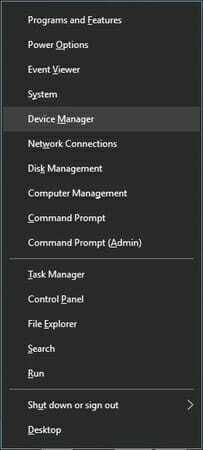
- Როდესაც Მოწყობილობის მენეჯერი გახსნის განთავსებას თქვენი მაუსი ან სენსორული პანელი და ორმაგად დააჭირეთ მას, რომ გახსნათ მისი თვისებები.
- გადასვლა მძღოლი ჩანართზე დააჭირეთ ღილაკს Roll Back Driver ღილაკი
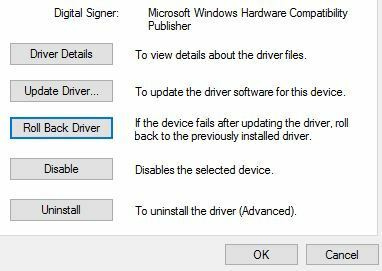
- დაველოდოთ Windows 10-ის დრაივერის ძველ ვერსიას.
რამდენიმე მომხმარებელმა შეატყობინა, რომ ეს პრობლემა მაუსის და სენსორული პანელის შემდეგ გამოჩნდება გარკვეული ვინდოუსის განახლებადა მისი გამოსასწორებლად გირჩევთ დაუბრუნდეთ მძღოლის ძველ ვერსიას.
გარდა ამისა, ზოგი მომხმარებელი გვთავაზობს ნაგულისხმევი დრაივერის გამოყენებას. ამისათვის გახსენით მოწყობილობის მენეჯერი და მოათავსეთ თქვენი მაუსი ან სენსორული პანელი, დააწკაპუნეთ მასზე მარჯვენა ღილაკით და აირჩიეთ წაშალეთ.
მძღოლის ამოღების შემდეგ გადატვირთეთ კომპიუტერი. როდესაც თქვენი კომპიუტერი განახლდება, ნაგულისხმევი დრაივერი დაინსტალირდება, და ამან იმედია უნდა გამოსწორდეს თქვენი პრობლემა.
2. დააინსტალირეთ Logitech სათამაშო პროგრამა

მომხმარებლების აზრით, თქვენ პრობლემის მოგვარება შეგიძლიათ თქვენს მიერ მაუსი Logitech Gaming პროგრამის ინსტალაციით.
ამ ინსტრუმენტის ინსტალაციის შემდეგ პრობლემა ორმაგი დაწკაპუნებით მთლიანად მოგვარდა. გაითვალისწინეთ, რომ ეს გამოსავალი მხოლოდ Logitech- ის პერიფერიულ მოწყობილობებთან უნდა იმუშაოს.
3. გამოიყენეთ მესამე მხარის პროფესიონალური პროგრამა

თუ თქვენი მაუსი ორჯერ დააწკაპუნებს ღილაკს, თქვენ შეიძლება განიხილოთ მესამე მხარის პროგრამული უზრუნველყოფის გამოყენება მის გამოსასწორებლად. გარკვეული პროგრამული პროგრამების გაშვებისას შეცდომების მიღება შეიძლება მოძველებული დრაივერების გამო იყოს.
 უმეტესად, თქვენი კომპიუტერის აპარატურისა და პერიფერული მოწყობილობების ზოგადი დრაივერები არ არის სათანადოდ განახლებული სისტემის მიერ. ძირითადი განსხვავებაა ზოგადი დრაივერსა და მწარმოებლის დრაივერს შორის.თქვენი აპარატურის თითოეული კომპონენტისთვის დრაივერის სწორი ვერსიის ძიება შეიძლება დამღლელი გახდეს. ამიტომ ავტომატიზირებული ასისტენტი დაგეხმარებათ თქვენი სისტემის სწორი დრაივერებით პოვნაში და განახლებაში ყოველ ჯერზე და ჩვენ გირჩევთ გირჩევთ DriverFix.მიჰყევით ამ მარტივ ნაბიჯებს თქვენი დრაივერების უსაფრთხოდ განახლებისთვის:
უმეტესად, თქვენი კომპიუტერის აპარატურისა და პერიფერული მოწყობილობების ზოგადი დრაივერები არ არის სათანადოდ განახლებული სისტემის მიერ. ძირითადი განსხვავებაა ზოგადი დრაივერსა და მწარმოებლის დრაივერს შორის.თქვენი აპარატურის თითოეული კომპონენტისთვის დრაივერის სწორი ვერსიის ძიება შეიძლება დამღლელი გახდეს. ამიტომ ავტომატიზირებული ასისტენტი დაგეხმარებათ თქვენი სისტემის სწორი დრაივერებით პოვნაში და განახლებაში ყოველ ჯერზე და ჩვენ გირჩევთ გირჩევთ DriverFix.მიჰყევით ამ მარტივ ნაბიჯებს თქვენი დრაივერების უსაფრთხოდ განახლებისთვის:
- ჩამოტვირთეთ და დააინსტალირეთ DriverFix.
- პროგრამის გაშვება.
- დაელოდეთ ყველა თქვენი გაუმართავი მძღოლის აღმოჩენას.
- DriverFix ახლა გაჩვენებთ ყველა დრაივერს, რომელსაც პრობლემები აქვს და თქვენ უბრალოდ უნდა აირჩიოთ ის, რაც გსურთ გამოსწორდეს.
- დაელოდეთ აპს, ჩამოტვირთეთ და დააინსტალირეთ უახლესი დრაივერები.
- Რესტარტი თქვენი კომპიუტერი, რომ ცვლილებები შევიდეს.

DriverFix
თქვენი კომპიუტერის კომპონენტების დრაივერები მშვენივრად იმუშავეთ, PC– ს რისკის ქვეშ არ დააყენებთ.
ეწვიეთ ვებგვერდს
უარი პასუხისმგებლობაზე: ეს პროგრამა უნდა განახლდეს უფასო ვერსიიდან, რათა შეასრულოს კონკრეტული მოქმედებები.
რედაქტორის შენიშვნა: ეს სტატია გრძელდება შემდეგ გვერდზე უფრო მეტი გადაწყვეტილებით, რომ მაუსი ორჯერ დააჭიროთ. სანიშნე ჩვენი პერიფერიული პრობლემების მოგვარების ცენტრი იმ შემთხვევაში თუ მოგვიანებით სხვა პრობლემების მოგვარება დაგჭირდებათ.
 კიდევ გაქვთ პრობლემები?შეასწორეთ ისინი ამ ინსტრუმენტის საშუალებით:
კიდევ გაქვთ პრობლემები?შეასწორეთ ისინი ამ ინსტრუმენტის საშუალებით:
- ჩამოტვირთეთ ეს PC სარემონტო ინსტრუმენტი TrustPilot.com– ზე შესანიშნავია (ჩამოტვირთვა იწყება ამ გვერდზე).
- დააჭირეთ დაიწყეთ სკანირება Windows– ის პრობლემების მოსაძებნად, რომლებიც შეიძლება კომპიუტერის პრობლემებს იწვევს.
- დააჭირეთ შეკეთება ყველა დაპატენტებულ ტექნოლოგიებთან დაკავშირებული პრობლემების გადასაჭრელად (ექსკლუზიური ფასდაკლება ჩვენი მკითხველისთვის).
Restoro გადმოწერილია 0 მკითხველი ამ თვეში.
ხშირად დასმული შეკითხვები
მოძველებული დრაივერები ამ საკითხის მთავარი მიზეზია და გირჩევთ გამოიყენოთ DriverFix ამ შემთხვევაში. იხილეთ სხვა შესანიშნავი გადაწყვეტილებები ამ სტატიაში რა უნდა გააკეთოს, თუ თქვენი მაუსი ორმაგად დააჭერს Windows კომპიუტერებს.
თქვენ უნდა შეცვალოთ გარკვეული პარამეტრები, თაგვის პანელის გახსნით Power Settings მენიუდან. იხილეთ, თუ როგორ კეთდება ამ სტატიაში, რომელშიც მოცემულია დეტალები როგორ შეცვალოთ კურსორის სიჩქარე Windows 10-ში.
ერთი მიზეზი, რამაც შეიძლება შექმნას ეს პრობლემა არის ის, რომ თქვენი Bluetooth სერვისი არააქტიურია. გადახედეთ ამ სახელმძღვანელოს, რომელშიც მოცემულია გადაწყვეტილებები რა უნდა გააკეთოს, თუ Bluetooth მაუსი არ მუშაობს Windows 10-ში.


